Så här ändrar eller återställer du standardplatsen för mappen Kamerarulle i Windows 10

Den här guiden visar hur du ändrar eller återställer standardplatsen för mappen Kamerarulle i Windows 10.
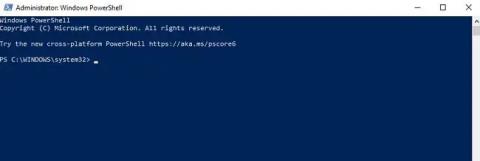
Windows 10 introducerade många fantastiska funktioner, inklusive Xbox-integration för spelare. I verkligheten är inte alla spelare. Detta hindrar dock inte Microsoft från att inkludera det för alla.
Om du försöker bli av med Xbox kanske du märker att det inte finns något avinstallationsalternativ. Den goda nyheten är att du inte kommer att vara fast med Xbox. Det finns ett annat sätt att ta bort denna applikation.
Syftet med Xbox-appen
Xbox-appen har blivit go-to-appen för alla spelare som spelar mellan Xbox och PC. Denna applikation erbjuder många funktioner, såsom fjärrspel, chatta med vänner , etc.
För de som inte använder den här appen och aldrig kommer att använda den i framtiden är det bara bloatware som tar upp utrymme på datorer med Windows 10. XBox är en av flera universella appar som Microsoft antar att alla vill använda den.
Ta bort Xbox från Windows 10
Även om de flesta appar enkelt kan tas bort från Lägg till eller ta bort program , har du inget avinstallationsalternativ för Xbox. Istället måste du ta ett annat tillvägagångssätt med Windows PowerShell .
Denna process är snabb och bör inte orsaka några problem med din dator. Men att säkerhetskopiera filer i det här fallet är alltid ett klokt val.
För att komma igång, öppna Windows Start -menyn och skriv PowerShell. Öppna sedan PowerShell med administratörsrättigheter . Du behöver administratörsrättigheter för att göra detta. Vänta tills PowerShell-fönstret öppnas och prompten visas.
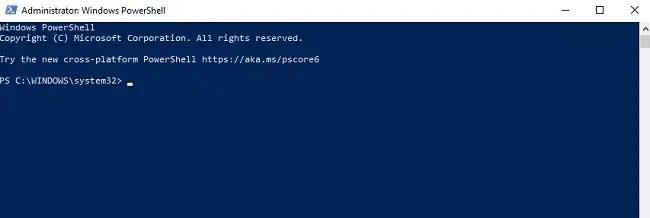
Öppna PowerShell med administratörsrättigheter
Skriv (eller kopiera och klistra in) följande kommando och tryck på Enter.
Get-AppxPackage Microsoft.XboxApp | Remove-AppxPackageOm du får ett felmeddelande, försök med följande kommando istället:
Get-AppxPackage *xboxapp* | Remove-AppxPackage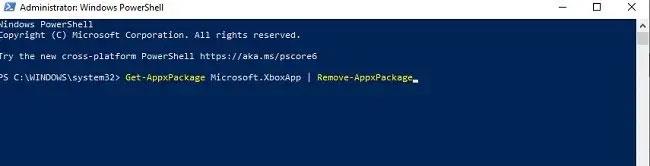
Beställ att helt ta bort Xbox
Detta kommando tar bort Xbox helt, åtminstone huvudprogrammet.
Ta bort ytterligare Xbox-appar
Om du söker på din PC hittar du några Xbox-relaterade appar kvar på din dator. Även om du inte kan ta bort inställningar och appar på systemnivå, som Game Bar och Xbox Networking, kan du fortfarande ta bort följande:
Återigen, kom ihåg att säkerhetskopiera filer innan du tar bort programmet via PowerShell om något går fel.
Du kommer att använda PowerShell precis som du gjorde för att ta bort den huvudsakliga Xbox-appen. Du kommer dock att ange var och en av följande en efter en. Klicka Enterefter varje rad och vänta tills borttagningsprocessen är klar.
Get-AppxPackage Microsoft.Xbox.TCUI | Remove-AppxPackage
Get-AppxPackage Microsoft.XboxGameOverlay | Remove-AppxPackage
Get-AppxPackage Microsoft.XboxGamingOverlay | Remove-AppxPackage
Get-AppxPackage Microsoft.XboxIdentityProvider | Remove-AppxPackage
Get-AppxPackage Microsoft.XboxSpeechToTextOverlay | Remove-AppxPackagePrecis som med att ta bort den huvudsakliga Xbox-appen, om du får några fel, ändra Microsoft-delen av raden till *appnamn* , där appnamn är appen som listas senare från Microsoft. Till exempel kommer Microsoft.XboxGameOverlay att bli *xboxgameoverlay*.
Starta om datorn när du är klar. Vissa filer kanske inte är borta än. Dessa är de återstående applikationsfilerna. Du kan använda en sökmotor för att hitta dessa filer och ta bort dem. Du kan också använda Windows inbyggda verktyg eller systemrensare.
Återställ Xbox-appen
Om du vill återställa Xbox-appen, installera om den från Microsoft Store. Det finns flera versioner, inklusive en betaversion att prova.
Du kan också förvänta dig en större Windows 10-systemuppdatering, som vanligtvis sker en eller två gånger om året. Tyvärr dyker universella appar ofta upp igen med stora systemuppdateringar, så du måste gå igenom borttagningsprocessen igen.
Microsoft listar namnen på de flesta av dessa appar så att du bättre kan kontrollera vad som finns på din dator och förstå vad dessa appar är till för. Se för mer information på:
https://docs.microsoft.com/en-us/windows/application-management/apps-in-windows-10Den här guiden visar hur du ändrar eller återställer standardplatsen för mappen Kamerarulle i Windows 10.
Om du minskar storleken och kapaciteten på foton blir det lättare för dig att dela eller skicka dem till vem som helst. I synnerhet på Windows 10 kan du ändra storlek på foton med några enkla steg.
Om du inte behöver visa nyligen besökta föremål och platser av säkerhetsskäl eller integritetsskäl kan du enkelt stänga av det.
En plats för att styra många operationer direkt i systemfältet.
På Windows 10 kan du ladda ner och installera grupppolicymallar för att hantera Microsoft Edge-inställningar, och den här guiden visar dig processen.
Aktivitetsfältet har begränsat utrymme, och om du regelbundet arbetar med flera appar kan du snabbt få ont om utrymme för att fästa fler av dina favoritappar.
Statusfältet längst ner i Filutforskaren talar om hur många objekt som finns inuti och valda för den för närvarande öppna mappen. De två knapparna nedan är också tillgängliga på höger sida av statusfältet.
Microsoft har bekräftat att nästa stora uppdatering är Windows 10 Fall Creators Update. Så här uppdaterar du operativsystemet tidigt innan företaget officiellt lanserar det.
Inställningen Tillåt väckningstimer i Energialternativ låter Windows automatiskt väcka datorn från viloläge för att utföra schemalagda uppgifter och andra program.
Windows Security skickar meddelanden med viktig information om din enhets hälsa och säkerhet. Du kan ange vilka aviseringar du vill ta emot. I den här artikeln kommer Quantrimang att visa dig hur du slår på eller av meddelanden från Windows Security Center i Windows 10.
Du kanske också gillar att klicka på aktivitetsfältsikonen tar dig direkt till det senaste fönstret du hade öppet i appen, utan att behöva en miniatyrbild.
Om du vill ändra den första veckodagen i Windows 10 så att den matchar landet du bor i, din arbetsmiljö eller för att bättre hantera din kalender kan du ändra den via appen Inställningar eller Kontrollpanelen.
Från och med Your Phone-appen version 1.20111.105.0 har en ny Multiple windows-inställning lagts till, vilket gör att du kan aktivera eller inaktivera för att varna dig innan du stänger flera fönster när du avslutar Your Phone-appen.
Den här guiden visar hur du aktiverar eller inaktiverar Win32-policyn för långa sökvägar för att ha sökvägar längre än 260 tecken för alla användare i Windows 10.
Gå med i Tips.BlogCafeIT för att lära dig hur du stänger av föreslagna applikationer (föreslagna appar) på Windows 10 i den här artikeln!
Nu för tiden, att använda många program för bärbara datorer gör att batteriet laddas ur snabbt. Detta är också en av anledningarna till att datorbatterier snabbt slits ut. Nedan är de mest effektiva sätten att spara batteri på Windows 10 som läsare bör överväga.
Om du vill kan du standardisera kontobilden för alla användare på din PC till standardkontobilden och förhindra att användare kan ändra sin kontobild senare.
Är du trött på att Windows 10 irriterar dig med startskärmen "Få ännu mer ut av Windows" varje gång du uppdaterar? Det kan vara till hjälp för vissa människor, men också hindrande för dem som inte behöver det. Så här stänger du av den här funktionen.
Microsofts nya Chromium-baserade Edge-webbläsare tar bort stödet för EPUB e-boksfiler. Du behöver en EPUB-läsarapp från tredje part för att se EPUB-filer i Windows 10. Här är några bra gratisalternativ att välja mellan.
Om du har en kraftfull dator eller inte har många startprogram i Windows 10 kan du försöka minska eller till och med inaktivera Startup Delay helt för att hjälpa din PC att starta upp snabbare.
Kioskläge på Windows 10 är ett läge för att endast använda 1 applikation eller endast åtkomst till 1 webbplats med gästanvändare.
Den här guiden visar hur du ändrar eller återställer standardplatsen för mappen Kamerarulle i Windows 10.
Redigering av hosts-filen kan göra att du inte kan komma åt Internet om filen inte ändras på rätt sätt. Följande artikel hjälper dig att redigera hosts-filen i Windows 10.
Om du minskar storleken och kapaciteten på foton blir det lättare för dig att dela eller skicka dem till vem som helst. I synnerhet på Windows 10 kan du ändra storlek på foton med några enkla steg.
Om du inte behöver visa nyligen besökta föremål och platser av säkerhetsskäl eller integritetsskäl kan du enkelt stänga av det.
Microsoft har precis släppt Windows 10 Anniversary Update med många förbättringar och nya funktioner. I den här nya uppdateringen kommer du att se många förändringar. Från stöd för Windows Ink-penna till stöd för webbläsartillägg för Microsoft Edge, Start-menyn och Cortana har också förbättrats avsevärt.
En plats för att styra många operationer direkt i systemfältet.
På Windows 10 kan du ladda ner och installera grupppolicymallar för att hantera Microsoft Edge-inställningar, och den här guiden visar dig processen.
Dark Mode är ett mörk bakgrundsgränssnitt på Windows 10, som hjälper datorn att spara batteri och minska påverkan på användarens ögon.
Aktivitetsfältet har begränsat utrymme, och om du regelbundet arbetar med flera appar kan du snabbt få ont om utrymme för att fästa fler av dina favoritappar.






















